V2 mit iCloud-Synchronisation
SecKey: Einmal-Passwörter. Schön anzusehen.
Um auf Online-Konten zuzugreifen, die wir mit einem 2-Faktor-Schutz gesichert haben, nutzen wir seit je her die iOS-Anwendung Authy. Einmal eingerichtet, lässt sich Authy nämlich als simples Oldschool-Widget auf dem iPhone nutzen, das die benötigten Zahlen-Codes direkt in der Sperrbildschirm-Ansicht anzeigt.
Im Januar 2019 sind wir dann über die schlichte iOS-Anwendung SecKey gestolpert, die schon damals, trotz fehlendem Widget, einen ganz attraktiven Eindruck auf uns machte.
Spendenfinanziert für iPhone und Mac
Auf die Kernfunktionen einer 2-Faktor-Applikation reduziert, bot sich SecKey als Download für iPhone, iPhone und Mac an und sichert seine Inhalte in Apples iCloud-Schlüsselbund. Dieser sorgt sich entsprechend auch um den iCloud-Abgleich der hinterlegten 2-Faktor-Accounts.
Jetzt steht SecKey in der vollständig überarbeiteten Ausgabe 2.0 zum kostenlosen Download im App Store bereit und setzt weiterhin auf optionale In-App-Spenden, mit deren Hilfe sich die Arbeit des verantwortlichen Entwicklers Peter Cammeraet unterstützen lässt.
SecKey 2.0 wurde vollständig neu, auf Basis von SwiftUI implementiert. Dies soll nach Angaben des Entwickler die langfristige Pflege der Universal-App vereinfachen, hebt aber auch die minimalen System-Voraussetzungen zur Installation an. So besteht SecKey 2.0 jetzt auf iOS beziehungsweise iPadOS 14 und verlangt auf dem Mac nach macOS 11.
Neu im Zwei-Faktor-Land?
Wer noch keine Erfahrungen mit Zwei-Faktor-Konten sammeln konnte, sollte sich nicht abschrecken lassen. Die Option, die von vielen große Online-Diensten angeboten wird, macht Konten bei Dropbox, Google und Co. einen ganzen Zacken sicherer. Einmal aktiviert, werden die Accounts über QR-Codes in Anwendungen wie SecKey eingepflegt, die dann ihrerseits alle 30 Sekunden ein neues sechsstellige Einmalpasswort generieren.
Beim nächsten Login in eurem Google-Account müssen dann neben Nutzer-Name und Passwort auch der sechsstellige PIN eingegeben werden.
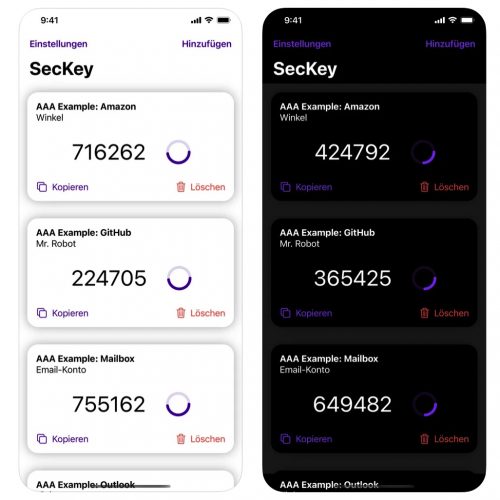

OTP AUTH ist eine nette Alternative ;)
+1, nutze ich schon sehr lange. Insbesondere die AW App und das einfache kopieren sind sehr gut gelöst
Finde ich auch besser. Der Platz zur Anzeige wird viel besser genutzt und ich sehe nicht nur 3 Codes sondern hab 15(?) sofort in der Übersicht auf dem iPhone.
Genau deswegen finde ich OTP Auth auch super.
+1
Die App ist großartig
Dito. Seit langem zufrieden, deutscher Entwickler, bereits mit der pro Version unterstützt.
Ich schließe mich an, OTP = Top!
Kann ich auch nur empfehlen. Und eine App für macOS inkl. Widget und Integration in Safari gibt es ebenfalls.
Gruß
+1: Best ever. Zumal Apple Watch unterstützt wird.
+1 … ab so lut empfehlenswert!
Genau so! +1
+1
Apple Watch App nicht zu vergessen und der Sync über die Geräte
Sieht gut aus, kannte ich nicht. Bin mit Authy aber auch zufrieden und der Leidensdruck umzusteigen, ist nicht da.
Ich bin vor langer Zeit von Authy auf Step Two umgestiegen.
Finde Step Two grundsätzlich auch klasse, leider fehlt mir die Widget Anpassung + Shortcut Integration sehr.
Und das scheint bei SecKey leider genauso zu sein… schade.
1Password… alles an einer Stelle, das finde ich gut!
Ich benutze einen anderen Passwortmanager, aber mir stellt sich auch die Frage: Wofür diese OTP-Apps? Was ist daran besser? Ein Passwortmanager generiert diese genauso und beim Ausfüllen des Login-Formulars werden die sogar vollautomatisch eingesetzt.
Exakt.
+1)
und nix mit Copy/Paste – 1P kann das selbst…
Heho, hier auch seit Jahren so. Ne extra App will ich da nicht mehr für nutzen müssen.
Genau weil es ein zweiter Faktor sein soll hab ich nicht alles in einer App.
Das ist inkonsequent. Wenn du der Verschlüsselung des Passwortmanagers nicht traust, solltest du am besten für jedes Passwort einen eigenen benutzen.
Das ist nicht inkonsequent, sondern absolut logisch. Wenn man für normale Passwörter die gleiche App nutzt, wie für OTPs, dann kann man sich den zweiten Faktor auch gleich komplett sparen. Sobald jemand Zugriff auf deinen Passwort-Manager hat, bietet der zweite Faktor keine zusätzliche Sicherheit mehr. Im Idealfall sollte man für OTPs nie die gleiche App verwenden, wie für die normalen Passwörter. Noch besser ist, wenn man die OTPs sogar auf einem separaten Gerät hat.
Du hast den Nutzen der 2FA noch nicht verstanden. Es gibt noch viel mehr Möglichkeiten, dass dein Passwort unsicher wird als ein Leak im Manager. Wenn du das als Grund für das Nutzen einer separaten App nimmst, ist auch deine Annahme, zumindest deine Passwörter wären im Manager sicher, ein Gedankenfehler. Liest man aber öfter bei Leuten, die sich nur oberflächlich damit beschäftigen…
@Sirius
Wer hat Zugriff auf Deinen Passwortmanager? Nur Du. Also dieses Szenario ist äußerst unwahrscheinlich und die Bequemlichkeit gewinnt hier gegenüber dem Risiko. Der Sinn von OTP 2FA ist der Login von Dritten irgendwo übers Internet. Dafür ist der Schutz da.
Tja, stellt sich die Frage, wer hier das Prinzip 2FA nicht richtig verstanden hat, gell?
Wenn du Passwörter und OTPs an der selben Stelle aufbewahrst und diese Stelle wird kompromittiert, dann hast du de facto nur noch EINEN Faktor.
Liest man aber öfter bei Leuten, die sich nur oberflächlich damit beschäftigen :-)
@Sirius
Dein Kommentar war an @Dirk aber das ist falsch was Du sagst. Das ist trotzdem 2FA. Es geht dadrum wie es bei dem Login Vorgang ankommt. Der zeitversetzt. OTPs werden gar nicht aufbewahrt. Die werden komplett offline mit dem privaten Schlüssel in Abhängigkeit der Zeit generiert. Du solltest Dich mehr belesen, wenn Du so stark austeilst. Die Gefahr liegt lediglich darin, wenn jemand Zugang zu Deinem Passwortmanager hat. Aber dann hat man ganz andere Sorgen.
Gibts davon ne Windows Version?
Das mag ich an Keepassium – ein offener Standard, in dem man sicher und plattformunabhängig arbieten kann.
Woher haben die mein ifun-Passwort!? Ò.ô
Nutze seit einiger Zeit den Authenticator von LastPass. Hat zwar kein Widget, aber sonst bin ich damit happy.
Seht ihr bis auf das Widget noch weitere Nachteile?
Bin sehr zufrieden damit
Ist die Funktion mit dem Widget im Sperrbildschirm nicht etwas kontraproduktiv für die Sicherheit wenn man das Telefon nicht entsperren muss?
Es fehlen dann zwei weitere Faktoren. Deine Email-Adresse (die hoffentlich nicht im Titel steht) und Dein Passwort (das hoffentlich kryptisch lang ist und in einem Passwortmanager steht). Aber wofür man überhaupt das Widget brauch ist mir unklar. Ich würde vermuten, dass das Leute nutzen, die manuell ihre Login-Daten eintippen. Und das in der heutigen Zeit wo man seine eigenen Passwörter (auf Websiten) gar nicht kennen muss und sollte; Stichwort Passwortmanager. Ich sehe es auch wie Du; das ist etwas komisch. Aber als solches ist das OTP alleine nichts wert. Sogar wenn man zum Zeitpunkt x Email, Passwort und OTP hätte, könnte das eh nur in 30 Sekunden benutzt werden.
Kommt drauf an wie es eingestellt ist. Bei mir zum Beispiel kann sich ein Fremder dank FaceID lediglich die Uhrzeit ansehen.
Kurze anfängerfrage: ich habe die 2 Faktor Authentifizierung in Google Authenticator. Was ist der Unterschied zu hier oder such password Managern wie 1Password ?
Nirgends, alle erstellen mit der gleichen Basis deinen zweiten Faktor. Wo / mit welcher App dies geschieht ist prinzipiell egal.
Am Beispiel von OTP:
– iCloud-Synchronisierung,
– kein Problem beim Wechsel des Telefons (beim Google-Authentikator ist dann alles weg!)
– Icons zur besseren Übersicht
– Einteilung nach Kategorien
Das stimmt so nicht mehr ganz….mit der aktuellen Version des Google Authenticator können alle eingepflegten Konten von einem Telefon auf das Andere umgezogen werden.
Mittlerweile auch komplett automatisch via iCloud oder muss man dafür noch jeden einzelnen Account manuell exportieren?
@Paul
Das Ganze funktioniert über einen Einmalcode (Zahlencode oder QR-Code), der direkt im „alten“ Authenticator erzeugt und dann im „neuen“ Authenticator eingelesen wird. Danach sind die Konten aus dem „Alten“ raus und im „Neuen“ drin.
Ja, über die Cloud
So ein sich selbst generierender Code ist mir neulich in Enpass aufgefallen aber ich wußte nichts damit anzufangen.
Leider nur per Abo!
Absolute Falschaussage. Du kannst im Edit Modus ein neues Feld hinzufügen und den Typ OTP wählen. Dann den privaten Schlüssel einsetzen. OTP ist seit Jahren in Enpass inkludiert.
Weiß nicht. Ich habe das Programm ganz am Anfang gekauft. Bei Bestandskunden ist es offenbar enthalten.
@Peter: jetzt halt mal die Luft an: geh mal auf die Seite von enpass.io und du siehst, dass der 2FA-Support sehr wohl nur per Abo für Neukunden möglich ist! Mehr wollte ich auch nicht aussagen!
Und obwohl ich sie damals als Pro-version gekauft habe, müsste ich für die Aktivierung 26,49 Euro/Jahr zahlen! Punkt!
Bei mir funktioniert die App nicht. Der Button für das Hinzufügen ist tot.
Step Two ist auch sehr gut dafür!
Habe die OTP Funktion von 1Password und seit dem Umsieg auch bei Enpass genutzt. Sync über mehrere Geräte inklusive. Sehr zuverlässig und macht mir durch die Monetarisierung und der grösseren Mannschaft einen etwas „stabileren“ Eindruck.